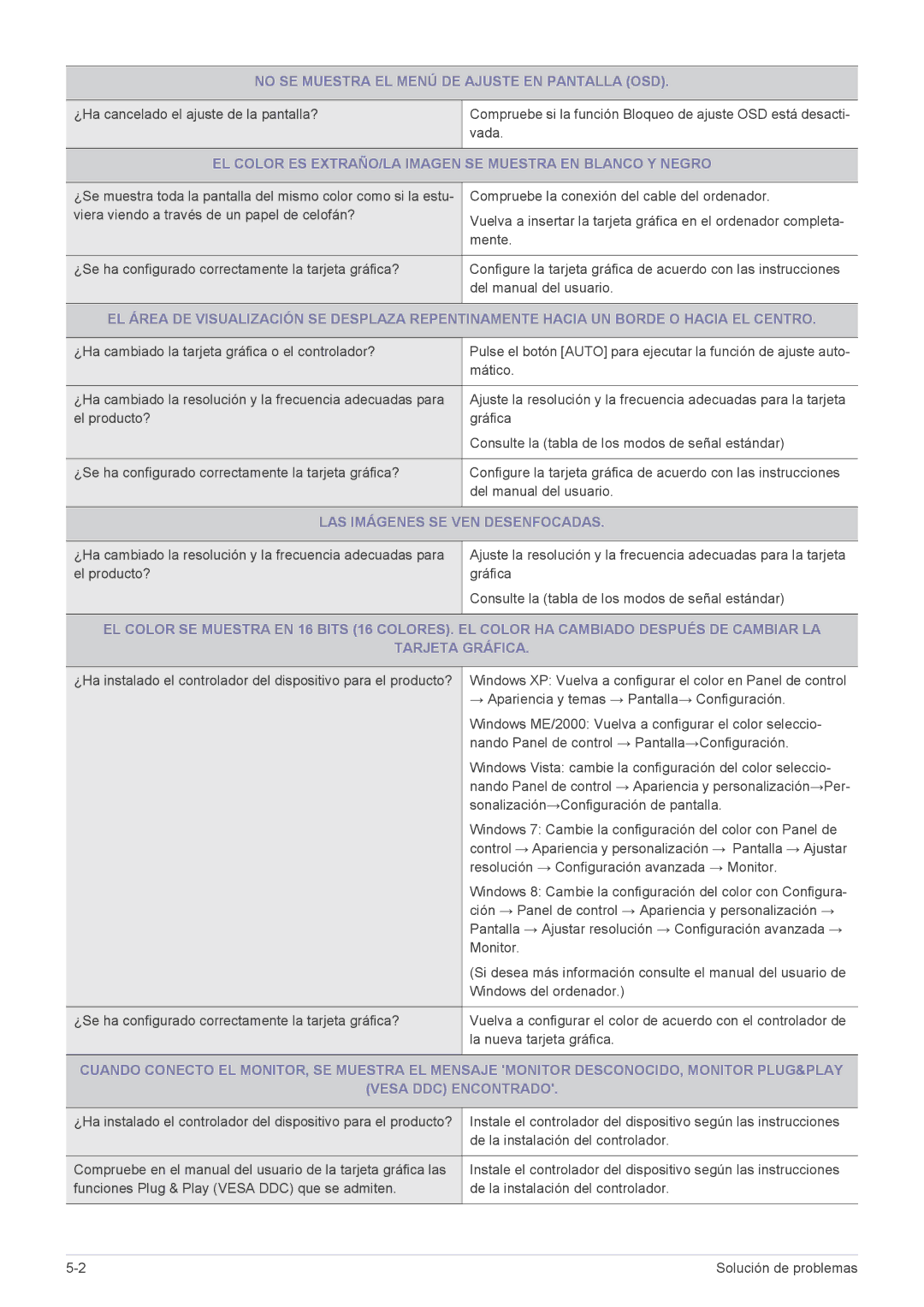NO SE MUESTRA EL MENÚ DE AJUSTE EN PANTALLA (OSD).
¿Ha cancelado el ajuste de la pantalla?
Compruebe si la función Bloqueo de ajuste OSD está desacti- vada.
EL COLOR ES EXTRAÑO/LA IMAGEN SE MUESTRA EN BLANCO Y NEGRO
¿Se muestra toda la pantalla del mismo color como si la estu- | Compruebe la conexión del cable del ordenador. |
viera viendo a través de un papel de celofán? | Vuelva a insertar la tarjeta gráfica en el ordenador completa- |
| |
| mente. |
|
|
¿Se ha configurado correctamente la tarjeta gráfica? | Configure la tarjeta gráfica de acuerdo con las instrucciones |
| del manual del usuario. |
|
|
EL ÁREA DE VISUALIZACIÓN SE DESPLAZA REPENTINAMENTE HACIA UN BORDE O HACIA EL CENTRO. | |
|
|
¿Ha cambiado la tarjeta gráfica o el controlador? | Pulse el botón [AUTO] para ejecutar la función de ajuste auto- |
| mático. |
|
|
¿Ha cambiado la resolución y la frecuencia adecuadas para | Ajuste la resolución y la frecuencia adecuadas para la tarjeta |
el producto? | gráfica |
| Consulte la (tabla de los modos de señal estándar) |
|
|
¿Se ha configurado correctamente la tarjeta gráfica? | Configure la tarjeta gráfica de acuerdo con las instrucciones |
| del manual del usuario. |
|
|
LAS IMÁGENES SE VEN DESENFOCADAS.
¿Ha cambiado la resolución y la frecuencia adecuadas para el producto?
Ajuste la resolución y la frecuencia adecuadas para la tarjeta gráfica
Consulte la (tabla de los modos de señal estándar)
EL COLOR SE MUESTRA EN 16 BITS (16 COLORES). EL COLOR HA CAMBIADO DESPUÉS DE CAMBIAR LA
TARJETA GRÁFICA.
¿Ha instalado el controlador del dispositivo para el producto? | Windows XP: Vuelva a configurar el color en Panel de control |
| → Apariencia y temas → Pantalla→ Configuración. |
| Windows ME/2000: Vuelva a configurar el color seleccio- |
| nando Panel de control → Pantalla→Configuración. |
| Windows Vista: cambie la configuración del color seleccio- |
| nando Panel de control → Apariencia y personalización→Per- |
| sonalización→Configuración de pantalla. |
| Windows 7: Cambie la configuración del color con Panel de |
| control → Apariencia y personalización → Pantalla → Ajustar |
| resolución → Configuración avanzada → Monitor. |
| Windows 8: Cambie la configuración del color con Configura- |
| ción → Panel de control → Apariencia y personalización → |
| Pantalla → Ajustar resolución → Configuración avanzada → |
| Monitor. |
| (Si desea más información consulte el manual del usuario de |
| Windows del ordenador.) |
|
|
¿Se ha configurado correctamente la tarjeta gráfica? | Vuelva a configurar el color de acuerdo con el controlador de |
| la nueva tarjeta gráfica. |
|
|
CUANDO CONECTO EL MONITOR, SE MUESTRA EL MENSAJE 'MONITOR DESCONOCIDO, MONITOR PLUG&PLAY
(VESA DDC) ENCONTRADO'.
¿Ha instalado el controlador del dispositivo para el producto? | Instale el controlador del dispositivo según las instrucciones |
| de la instalación del controlador. |
|
|
Compruebe en el manual del usuario de la tarjeta gráfica las | Instale el controlador del dispositivo según las instrucciones |
funciones Plug & Play (VESA DDC) que se admiten. | de la instalación del controlador. |
|
|
Solución de problemas |